Errore durante il download del file multimediale, errore “Impossibile riprodurre il file in Chrome”.

Lo streaming è diventato una rabbia e non si può negarlo. Sono nate diverse piattaforme di streaming, che ci danno molta scelta nella scelta della migliore. La maggior parte degli utenti trasmette i propri contenuti nei browser web. Ciò offre molte comodità in quanto possiamo guardarlo ovunque sui nostri laptop. Alcuni utenti che trasmettono contenuti in streaming su Google Chrome riscontrano un errore durante il tentativo di riprodurre il video. In questa guida, ti mostreremo diversi modi per correggere l’errore “Caricamento multimediale non riuscito, il file non può essere riprodotto in Chrome” .
Errore durante il download del file multimediale, errore “Impossibile riprodurre il file in Chrome”.
Se viene visualizzato l’errore “Caricamento multimediale non riuscito”, “Impossibile riprodurre il file in Chrome durante la riproduzione di video”, puoi risolverlo con i seguenti metodi. Questo errore sembra verificarsi durante lo streaming di video sul lettore video JW. In ogni caso, le correzioni ti aiuteranno a risolverlo.
- Aggiorna Google Chrome
- Disabilita le estensioni
- Cancella cronologia di navigazione, cache e cookie
- Ripristina le impostazioni predefinite di Chrome
- Prova un altro browser o lettore
Entriamo nei dettagli di ciascun metodo e risolviamo il problema.
1] Aggiorna Google Chrome
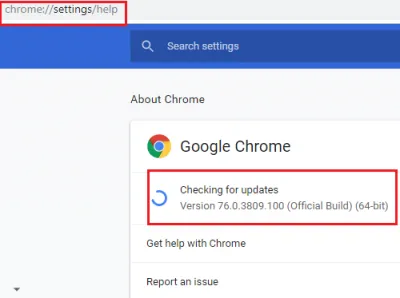
Il primo modo per correggere l’errore “Download multimediale non riuscito, il file non può essere riprodotto in Chrome” è controllare gli aggiornamenti del browser. Potrebbe esserci un bug con un aggiornamento precedente che ha causato l’errore. Questo problema può essere risolto aggiornando il browser all’ultima versione.
Per aggiornare Google Chrome,
- Fare clic sui tre punti nell’angolo in alto a destra dello schermo.
- Vai alla sezione Guida e seleziona Informazioni su Google Chrome passandoci sopra con il mouse.
- Se la versione installata non è l’ultima versione di Google Chrome, il browser avvierà automaticamente la verifica e l’aggiornamento.
Verifica se il bug è stato corretto.
2] Disabilita le estensioni
Le estensioni che hai installato in Google Chrome potrebbero interferire con JW Video Player in Chrome e causare un errore. Devi provare a riprodurre il video in una finestra di navigazione in incognito. Se riesci a riprodurlo senza errori, è causato dall’estensione che hai installato. Devi disabilitarli uno per uno, trovare il colpevole e rimuovere quell’estensione da Google Chrome.
Per disabilitare o rimuovere le estensioni in Google Chrome,
- Fare clic sul pulsante a tre punti sulla barra degli strumenti e selezionare ” Altro “.
- Quindi vai su Altri strumenti ed estensioni .
- Oltre alle estensioni installate, vedrai le opzioni per Disattiva e Rimuovi. Fai clic su “Disabilita” per disabilitare l’estensione o su “Rimuovi” per rimuoverla in modo permanente.
3] Cancella cronologia di navigazione, cache e cookie.
Un altro modo per correggere l’errore di riproduzione video di Chrome è cancellare la cronologia di navigazione, la cache e i cookie. Questo dà un nuovo inizio al browser e al sito Web a cui stai accedendo per riprodurre il video.
Per cancellare la cronologia di navigazione, la cache e i cookie in Google Chrome,
- Fare clic sul pulsante con tre punti sulla barra degli strumenti.
- Seleziona l’ opzione Altri strumenti.
- Fare clic su “Cancella dati di navigazione “.
- Infine, seleziona gli elementi che desideri eliminare, “Cronologia”, “Cookie” e “Cache”.
- Fare clic su Cancella dati
- Riavvia il browser Chrome e prova a riprodurre il video.
Questo dovrebbe risolvere il problema che stai riscontrando con Chrome.
4] Ripristina le impostazioni predefinite di Chrome
Potrebbero esserci alcuni problemi nelle impostazioni che rendono difficile la riproduzione di video senza problemi. Devi ripristinare le impostazioni predefinite di Chrome affinché le impostazioni tornino ai valori predefiniti e non causino errori durante la riproduzione di file multimediali.
Per ripristinare le impostazioni predefinite di Chrome,
- Fare clic sul pulsante con tre punti sulla barra degli strumenti.
- Selezionare Impostazioni e quindi fare clic su Avanzate .
- Fare clic su Riposo e pulizia .
- Selezionare Ripristina impostazioni predefinite originali .
- Quindi fare clic su Ripristina impostazioni .
Le tue impostazioni di Chrome saranno ora impostate su quelle predefinite, il che potrebbe risolvere il problema.
5] Prova un altro browser o lettore
Se nessuno dei metodi precedenti può risolvere il problema, prova a riprodurre il video in un browser diverso oa riprodurre il collegamento in un lettore multimediale.
Come riparare un video che non viene riprodotto in Chrome?
Se il video non viene riprodotto in Chrome, devi prima controllare la connessione a Internet e quindi vedere se il video è disponibile per la riproduzione o meno. Quindi controlla gli aggiornamenti di Chrome, cancella la cronologia, i cookie e la cache e disabilita le estensioni. Ognuno di loro può risolvere il problema e riprodurre il video in Chrome.
Perché i video incorporati non vengono riprodotti in Chrome?
Devi disporre di una connessione Internet stabile per poter riprodurre video incorporati in Chrome. Disattiva l’accelerazione hardware nelle impostazioni e nei plug-in come soluzione. Se hai installato un ad blocker, disabilita anche quello.
Fonte: The Windows Club



Lascia un commento